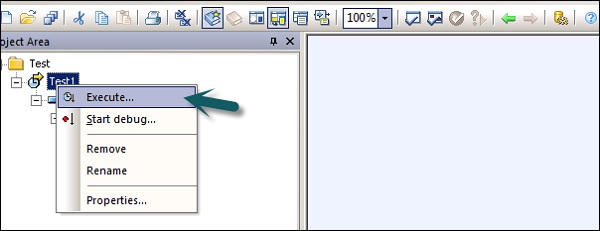- SAP BODS 教程
- SAP BODS - 首页
- 数据仓库 & ETL
- 数据仓库 - 概述
- 数据仓库 - 类型
- 数据仓库 - 产品 & 供应商
- ETL - 简介
- SAP BO 数据服务
- SAP BODS - 概述
- SAP BODS - 架构
- SAP BODS - 数据服务设计器
- SAP BODS 仓库
- SAP BODS - 仓库概述
- 仓库创建 & 更新
- 数据服务管理控制台
- SAP BODS - DSMC 模块
- SAP BODS - DS 设计器简介
- SAP BODS - DS 设计器中的 ETL 流程
- SAP BODS 数据存储 & 格式
- SAP BODS - 数据存储概述
- SAP BODS - 修改数据存储
- SAP BODS - 内存数据存储
- SAP BODS - 链接数据存储
- SAP BODS - 适配器数据存储
- SAP BODS - 文件格式
- COBOL 复制簿文件格式
- 从数据库表中提取数据
- 从 Excel 工作簿提取数据
- SAP BODS 变换
- SAP BODS - 变换类型
- 向数据流添加变换
- SAP BODS - 查询变换
- SAP BODS 管理
- SAP BODS - 数据服务概述
- 创建嵌入式数据流
- 调试 & 恢复机制
- 数据评估 & 数据分析
- SAP BODS - 调优技术
- SAP BODS 有用资源
- SAP BODS - 问答
- SAP BODS - 快速指南
- SAP BODS - 有用资源
- SAP BODS - 讨论
SAP BODS - DS 设计器中的 ETL 流程
要开发 ETL 流程,您首先需要为源系统和目标系统创建数据存储。请按照以下步骤开发 ETL 流程:
步骤 1 - 点击创建数据存储。
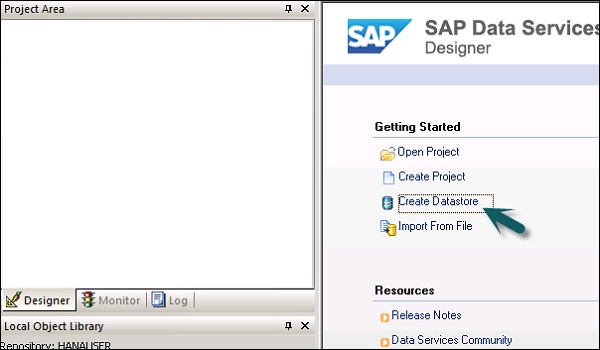
将打开一个新窗口。
步骤 2 - 输入数据存储名称、数据存储类型和数据库类型,如下所示。您可以选择不同的数据库作为源系统,如下面的屏幕截图所示。
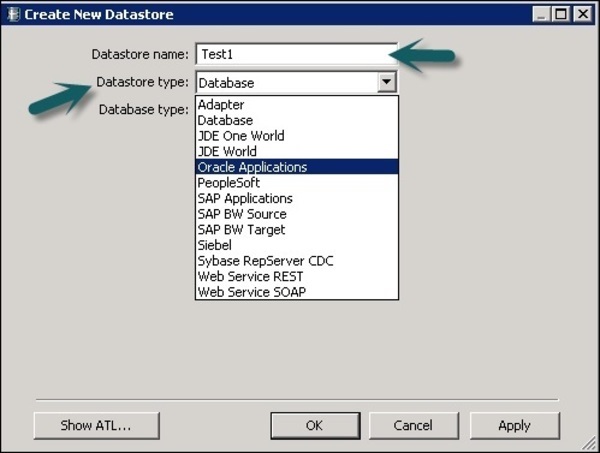
步骤 3 - 要使用 ECC 系统作为数据源,请选择 SAP Applications 作为数据存储类型。输入用户名和密码,在高级选项卡上,输入系统编号和客户端编号。
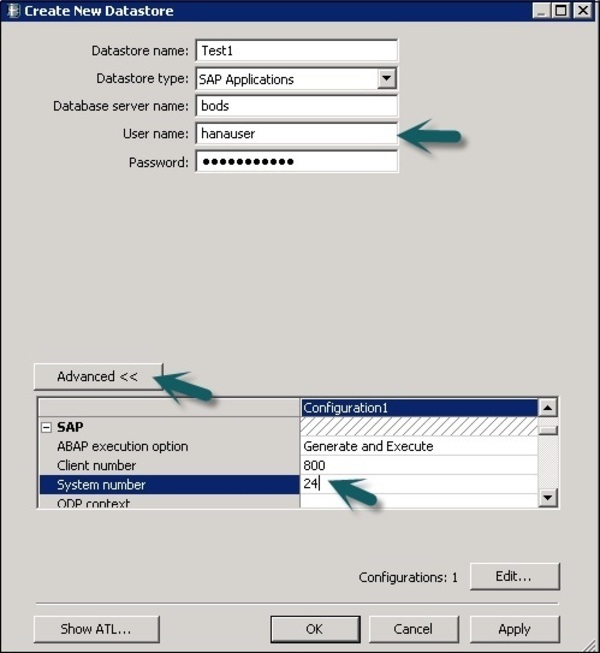
步骤 4 - 点击确定,数据存储将添加到本地对象库列表中。如果您展开数据存储,它不会显示任何表。
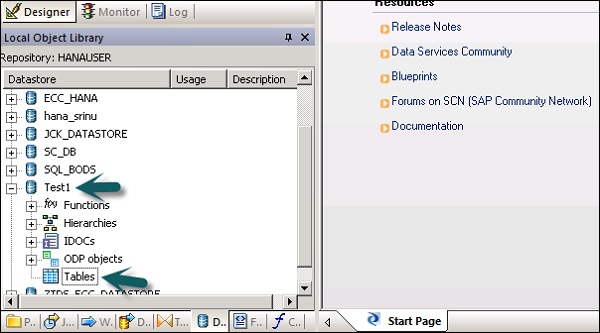
步骤 5 - 要从 ECC 系统提取任何表以加载到目标系统,请右键单击表→按名称导入。
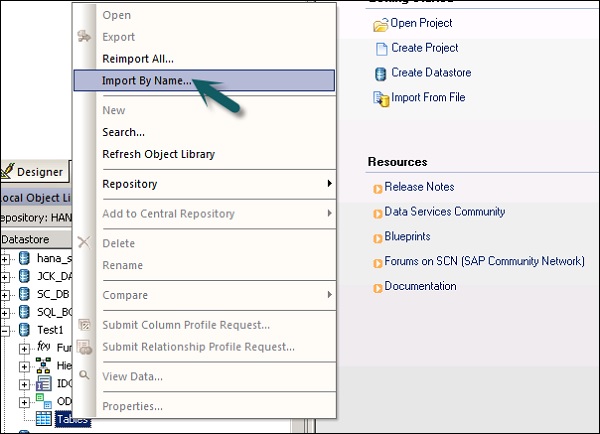
步骤 6 - 输入表名并点击导入。此处使用表 Mara,它是 ECC 系统中的默认表。
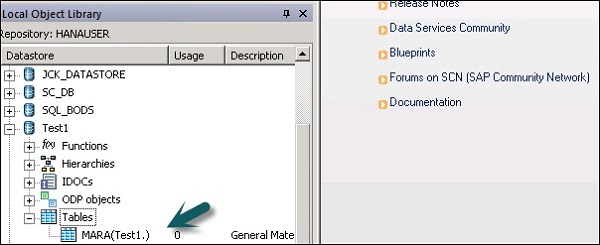
步骤 7 - 以类似的方式,为目标系统创建数据存储。在此示例中,HANA 用作目标系统。
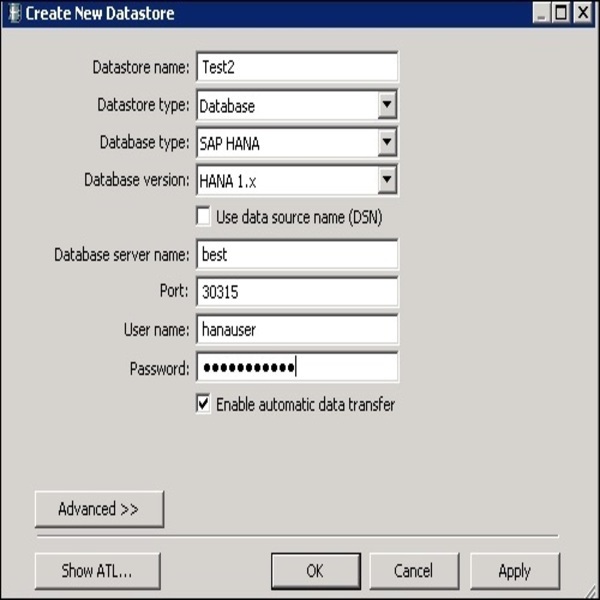
单击确定后,此数据存储将添加到本地对象库中,并且其中不会有任何表。
创建 ETL 流程
要创建 ETL 流程,请创建一个新项目。
步骤 1 - 点击创建项目选项。输入项目名称并点击创建。它将添加到项目区域。
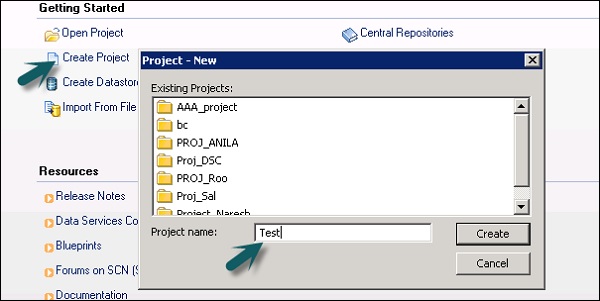
步骤 2 - 右键单击项目名称并创建一个新的批处理作业/实时作业。
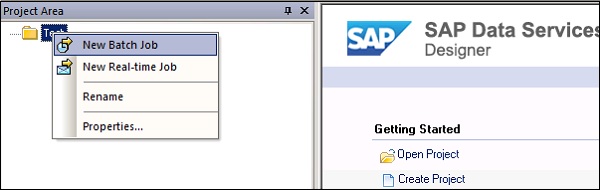
步骤 3 - 输入作业名称并按 Enter 键。您必须向其中添加工作流和数据流。选择一个工作流并点击工作区将其添加到作业中。输入工作流的名称并双击将其添加到项目区域。
步骤 4 - 以类似的方式,选择数据流并将其带到项目区域。输入数据流的名称并双击将其添加到新项目下。

步骤 5 - 现在将数据存储下的源表拖动到工作区。现在,您可以将具有类似数据类型的目标表拖动到工作区,也可以创建一个新的模板表。
要创建一个新的模板表,请右键单击源表,添加新建→模板表。
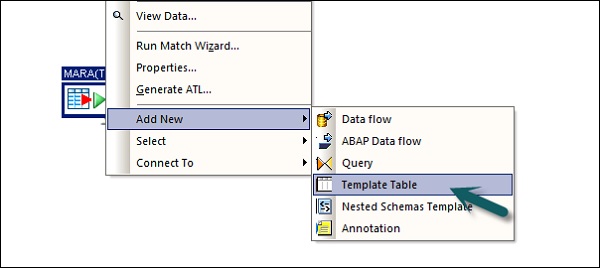
步骤 6 - 输入表名并从列表中选择数据存储作为目标数据存储。所有者名称表示必须创建表的模式名称。
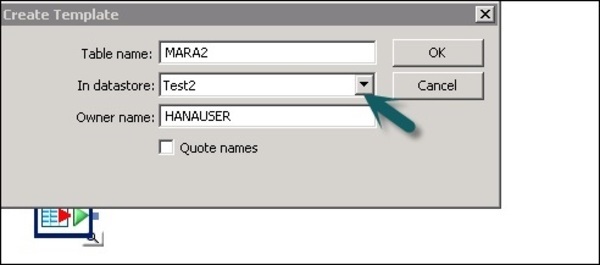
该表将使用此表名添加到工作区。
步骤 7 - 将线从源表拖动到目标表。点击顶部的全部保存选项。
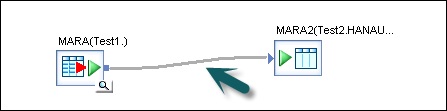
现在,您可以使用数据服务管理控制台调度作业,也可以通过右键单击作业名称并执行来手动执行它。